Windows8の画面をAndroidにストリーミングする方法
その他 / / February 14, 2022
始める前に、私たちが日常生活で直面する可能性のあるシナリオを見てみましょう。 あなたが真っ只中にいるとしましょう コンピューターで映画を見る 突然、バルコニーに移動して、新鮮な空気とコーヒーを飲みながらタブレットで映画を楽しむようになります。 なんて魅力的なシナリオでしょう。 しかし、コンピューターで再生している映画をAndroidタブレットや携帯電話にすばやく転送するにはどうすればよいでしょうか。

ファイルをポータブルデバイスにコピーできます。これにはかなりの時間がかかり、ムービーが中断されます。 もう1つのオプションは、Windowsでファイルを共有してから、Androidでファイルにアクセスすることです(ガイドをご覧ください それがどのように行われるのか疑問に思っている場合)。 この2番目のオプションは前者よりも時間がかからない場合がありますが、繰り返しになりますが、映画を一時停止した正確な時間を正確に特定する必要があり、これらの余分なタスクはすべて、コーヒーを楽しむ楽しみを壊します。
しかし、心配しないでください。私は常に、最小限の労力で最大限の楽しみを得る方法を見つけることに重点を置いています。 そこで本日は、Windowsの画面と音声をAndroidデバイスに直接ストリーミングする方法を紹介します。 このようにして、1分も無駄にすることなく、映画と一緒に淹れたてのコーヒーを楽しむことができます。
SplashtopStreamerの使用
さあ、始めましょう。 Splashtopストリーマーをダウンロードする コンピューター上およびAndroidデバイス上のアプリとして。 アプリは個人使用は無料で、両方のファイルを簡単にダウンロードできます。 Windowsアプリケーションをインストールしたら、それを起動してアカウントを作成します。 アカウントの作成は、アプリケーションの使用状況を監視する会社の方法である可能性があります。 アカウントを作成したら、サインインしていくつかの基本設定を構成します。
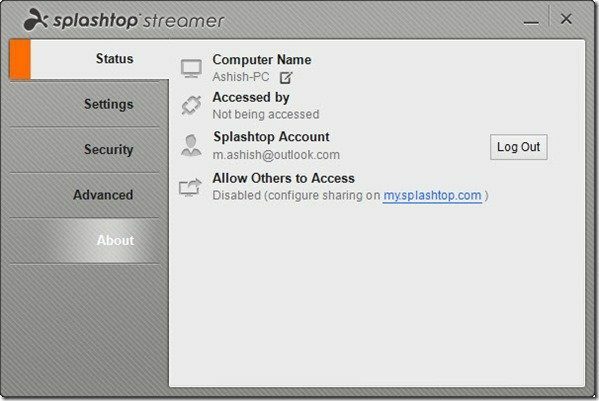
接続中にアクセスを保護する必要がある場合は、でパスコードを設定できます 安全 タブ。 その後、両方のデバイスが同じWi-Fiネットワークに接続されていることを確認し、に表示されているIPアドレスをメモします。 高度 タブ。 接続するWi-Fiルーターがない場合は、簡単に作成できます。 私たちのガイドに従ってすぐにあなたのラップトップ上の仮想ホットスポット. Windows側ですべてが整ったので、Androidデバイスでアプリを開きます。

アプリで、Splashtopアカウントの作成時に使用した資格情報を使用してログインします。 それが完了すると、アプリはストリーマーが実行されているコンピューターを一覧表示します。 今、あなたがする必要があるのは、コンピュータのアイコンをタップすることです。
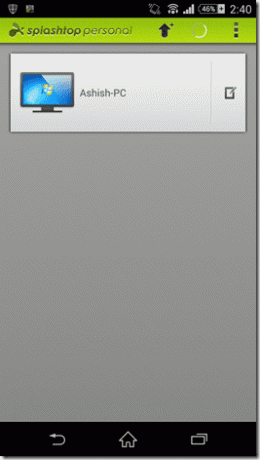
接続はすぐに確立され、Androidにミラーリングされたコンピューターの画面を確認できるようになります。 デバイスで実行するアクションはすべて コンピューター上でリモートで実行. これで、Androidをコンピューターのインタラクティブなビジュアルリモコンと考えることができます。

詳細なガイダンスについては、このトピックに関するビデオチュートリアルを参照してください。
結論
個人使用の場合、Splashtopストリーマーには値札が付いていません。 ストリーミング中、色深度は同じままで、オーディオもハンドヘルドにストリーミングされます。
コンピュータをワイヤレスで制御する機能は、追加の利点です。 だから、今日あなたのAndroidでまったく新しいトリックを試してみて、あなたがそれを使うことを考えているすべての創造的な方法を共有してください。 下記のコメント欄にご質問やご不明な点がございましたら、お気軽にご連絡ください。
最終更新日:2022年2月2日
上記の記事には、GuidingTechのサポートに役立つアフィリエイトリンクが含まれている場合があります。 ただし、編集の整合性には影響しません。 コンテンツは公平で本物のままです。



